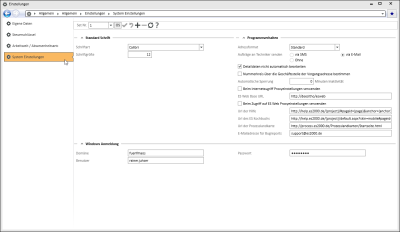Einstellungen | Allgemein | Allgemein | Einstellungen | System Einstellungen
Einstellungs-Set
Sofern die Lizenz für weitere Geschäftsstellen vorhanden ist, haben Sie die Möglichkeit bestimmte Einstellungen in Einstellungs-Sets zusammenzufassen.
Sind mehrere Einstellungs-Sets angelegt worden, wählen Sie im Navigator aus, welches Einstellungs-Set und die damit verbundenen Einstellungen Sie bearbeiten möchten.

Weitere Informationen zu der Funktionsweise der Einstellungs-Set (Anlegen eines Einstellungssets, Zuordnung zu einer Geschäftsstelle) finden Sie unter Einstellungssets.
Bereich 'Standard Schrift'
In diesem Bereich stellen Sie die systemweit gültige Standardschriftart und -größe ein.
Wählen Sie hierzu über die Auswahlliste eine Schriftart aus und tragen Sie anschließend im Feld Schriftgröße die bevorzugte Größe ein.
Bereich 'Programmverhalten'
Mit Hilfe dieses Auswahlfeldes kann das globale Adressformat eingestellt werden.
Zur Auswahl stehen hier die Optionen
- STANDARD
- GROSSBRITANNIEN
- USA
- FRANKREICH
Wird eines der zur Auswahl stehenden Länder als Adressformat gewählt, wird das Layout der Registerkarte Adresse in den Adressformularen Bedarfer bis Personal an das landesübliche Aussehen angepasst.
Ist hier nichts hinterlegt oder auf Standard gestellt, wird das Standardlayout der Adresse angezeigt.
Detaildaten nicht automatisch bearbeiten
Ist diese Option gesetzt, werden die Detaildaten zu einem Datensatz erst durch das Aktivieren der Bearbeiten Schaltfläche freigegeben. Andernfalls wird sofort in den Bearbeitungsmodus gesprungen.
Weitere Informationen finden Sie im Thema Datensatz bearbeiten
Nummernkreis über die Geschäftsstelle der Vorgangsadresse bestimmen
Ist diese Option aktiviert, bestimmt die Geschäftsstelle der Adresse eines Vorgangs, welcher Nummernkreis Subcode verwendet wird und nicht die Geschäftsstelle, an welcher der Benutzer aktuell angemeldet ist. Voraussetzung ist, dass der Benutzer die Berechtigung für die Geschäftsstelle hat.
Das erspart den Benutzern, die geschäftsstellenübergreifend arbeiten, einen häufigen Wechsel zwischen den Geschäftsstellen.
Ist der Mitarbeiter an der Geschäftsstelle 1 angemeldet und erfasst für einen Kunden, welcher der Geschäftsstelle 2 zugeordnet wurde, eine Kalkulation und bucht daraus ein Angebot, wird der Nummernkreis Subcode für Geschäftsstelle 2 (=der Vorgangsadresse) für die Angebotsnummer verwendet.
Konnte kein Nummernkreis Subcode ermittelt werden (keine Adresse, keine Geschäftsstelle oder keine Nummernkreis Subode hinterlegt) wird weiterhin der Nummernkreis Subode der aktuellen Geschäftsstelle verwendet.
Sind einer Adresse mehrere Geschäftsstellen zugeordnet, wird immer die als Haupt-Geschäftsstelle zugeordnete Geschäftsstelle für die Nummernkreis-Vergabe verwendet.
Bei Serviceaufträgen besteht noch die Möglichkeit die Geschäftsstelle über die Anlage zu bestimmen und mit dem temporären Nummernkreis zu arbeiten.
Automatische Sperrung
In diesem Eingabefeld lässt sich das Sperren der Arbeitsstationen einstellen. Das bedeutet, dass das Programm eserp nach einem bestimmten Zeitintervall ohne Aktivität einen Zugriffsschutz aufbaut, der nur durch die Eingabe eines Kennwortes wieder aufgehoben werden kann.
Um diese Funktion zu nutzen, muss in dem Eingabefeld Minuten Inaktivität die Wartezeit des Programms hinterlegt werden, nach der die Sperre aktiv wird.
Nach Ablauf der Wartezeit kann das Programm erst durch die Eingabe des Personalkennwortes wieder entsperrt werden.
Senden, Vorschau und Druck von Arbeitsberichten im eserp wird intern nur über das esweb abgewickelt. D.h., existiert ein gesendeter Arbeitsbericht und ein Druckbild, so wird dieses bei der Vorschau oder dem Druck angezeigt bzw. ausgegeben. Existiert kein Druckbild, so wird bei der Vorschau und dem Druck ein PDF von esweb angefordert.
Hierfür ist es erforderlich, dass die Einstellung ES Web Base URL gesetzt sein.
Es sollte die Basis / Root URL![]() Die URL (Uniform Resource Locator) ist die Adresse einer einzelnen Webseite. Sie kann direkt in die Adressleiste im Browser eingegeben werden.
Dabei ist die URL nicht mit der Domain gleichzusetzen. Denn die Domain ist nur ein Bestandteil der URL. zum esweb eingegeben werden inklusive dem Protokoll.
Die URL (Uniform Resource Locator) ist die Adresse einer einzelnen Webseite. Sie kann direkt in die Adressleiste im Browser eingegeben werden.
Dabei ist die URL nicht mit der Domain gleichzusetzen. Denn die Domain ist nur ein Bestandteil der URL. zum esweb eingegeben werden inklusive dem Protokoll.
https://meinedomain.de/esweb
Diese Einstellung wird auch von den MS Reporting Services benutzt, um Arbeitsberichte zu versenden. Beim Senden aus dem eserp wird IMMER ein Auftrag an esweb geschickt, diesen Arbeitsbericht zu versenden. Arbeitsberichtsreports können im eserp auch nicht registriert werden, da dies über esweb geschieht.
In diesem Eingabefeld wird der Pfad zur eserp Hilfe eingetragen. Ist dies geschehen kann innerhalb des Programms auf die Hilfeeinträge zu den jeweiligen Themen zugegriffen werden.
Die Basis URL für die eserp Onlinehilfe ist wie folgt aufgebaut
https://manual.es2000.de/{product}/{version}/{language}
In der Basis-URL können Platzhalter / Variablen verwendet werden:
{product}
Dieser Platzhalter (Variable) wird durch die aktuelle Anwendung ersetzt , beim eserp zum Beispiel durch eserp.
{version}
Diese Variable wird durch die aufzurufende Version der Onlinehilfe für eine Produktlinie ersetzt, zum Beispiel 100 für alle eserp Version bis Version 1.49. Ab Version 1.50 wird für die Variable {version} der Wert 150 ausgegeben.
{language}
Über diesen Platzhalter wird die Sprache des angemeldeten Benutzers ermittelt. Sofern die Onlinehilfe in diese Sprache übersetzt worden ist, werden die entsprechenden Hilfeseiten direkt aufgerufen. Ist die Onlinehilfe in der Sprache nicht vorhanden, wird die Basis-Onlinehilfe in Deutsch aufgerufen.
Zur Zeit ist die Onlinehilfe in Deutsch und Englisch verfügbar.
E-Mailadresse für Bugreports
Geben Sie hier eine E-Mail Adresse an, die als Vorgabe für die Versendung von esoffice Fehlerberichten verwendet werden soll, zum Beispiel die E-Mail Adresse des Administrators oder des internen esoffice Betreuers.
Bereich 'Windows Anmeldung'
In diesem Bereich wird der Zugriff auf die Anlagendokumente aus dem Web konfiguriert. Dies erfolgt hierbei über die Windows Anmeldung.
Hier wird die Domäne, ein (Windows-) Benutzername und ein Passwort hinterlegt. Das Passwort wird verschlüsselt in der Datenbank gespeichert.
Zusätzlich wird die hier hinterlegte Anmeldung für die Microsoft Reporting Services verwendet, wenn die Anwender in den Anwender-Kennwörtern keinen personalisierten Zugang hinterlegt haben.